Svarīgi!: Šis raksts ir mašīntulkots, skatiet atrunu. Lūdzu, skatiet šī raksta versiju angļu valodā šeit jūsu informācijai.
Noņemot students no mācību priekšmeta piezīmju grāmatiņu, tie vairs nav atļauju skatīt un rediģēt piezīmju grāmatiņu koplietojamo saturu. Tomēr savu darbu paliks piezīmju grāmatiņā, ja vien neizvēlaties, lai to izdzēstu noņemšanas students laikā.
-
Atvērt OneNote darbvirsmā.
-
Atlasiet Klases piezīmju grāmatiņas un pēc tam Pievienot/noņemt studentiem. OneNote darbam ar Mac: atlasiet mācību priekšmeta piezīmju grāmatiņu cilnesun pēc tam Pārvaldīt mācību priekšmeta piezīmju grāmatiņas, pēc tam Pievienot/noņemt studentiem.
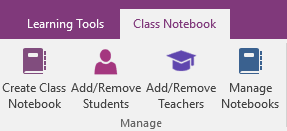
-
Mācību priekšmeta piezīmju grāmatiņas vednī automātiski tiks atvērts tīmekļa pārlūkprogrammā. Atlasiet piezīmju grāmatiņu, kuru atjaunināt.
-
Noņemiet student(s), atlasot savu vārdu. Atlasiet Atsaukt , ja izvēlaties students kļūdas dēļ. Ja vēlaties dzēst studenta darbu, bet tās noņemt no sava mācību priekšmeta, atzīmējiet izvēles rūtiņu Dzēst studenta saturu .
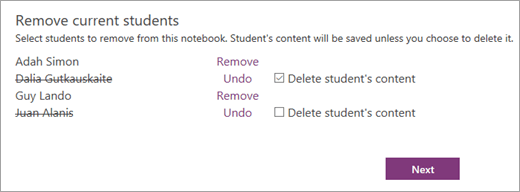
-
Atlasiet nākamo.
-
Pārbaudiet, vai sarakstā skolēni, kam ir piekļuve mācību priekšmeta piezīmju grāmatiņai. Ja vēlaties veikt izmaiņas, atlasiet atpakaļvērsto bultiņu, lai atgrieztos iepriekšējā ekrānā.
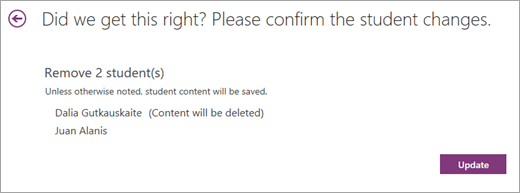
-
Izvēlieties atjaunināt.
Papildinformācija
Apmeklējiet lapas darba sākšana vai mūsu interaktīvo OneNote mācību priekšmetu piezīmju grāmatiņu apmācības , lai iegūtu detalizētāku informāciju par to, kā pārvaldīt mācību priekšmetu piezīmju grāmatiņu.










